© Koshiro K/Shutterstock.com
Das Zurückscrollen zu einem bestimmten Tweet kann schwierig sein, wenn Sie keinen Screenshot oder Benutzernamen haben, da jede Sekunde neue Inhalte gestreamt werden. Mit Lesezeichen können Sie zu einem Tweet zurückkehren, ohne ihn zu retweeten oder zu liken. Auf diese Weise können Sie Informationen speichern, die Sie für ungenau, umstritten oder wertvoll halten.
Sie denken vielleicht, dass der „Gefällt mir“-Button auf Twitter die einfachste Möglichkeit ist, interessante Tweets mit einem Lesezeichen zu versehen, wenn Sie mit der Plattform nicht vertraut sind. Wie Sie jedoch in Kürze feststellen werden, gibt es bessere Möglichkeiten, als einen Tweet mit „Gefällt mir“ zu markieren.

Das 2018 eingeführte Twitter-Lesezeichen ist eine coole Funktion Damit können Sie Ihren Lieblings-Tweet speichern, ohne dass es jemand anderes weiß. Dieser Artikel zeigt Ihnen, wie Sie Tweets auf verschiedenen Geräten mit einem Lesezeichen versehen.
So erstellen Sie ein Lesezeichen für einen Tweet auf einem PC
Das Erstellen eines Lesezeichens für einen Tweet ist unkompliziert. Hier sind die Schritte:
Schritt 1: Melden Sie sich bei Twitter an
Starten Sie Ihren bevorzugten Browser und suchen Sie nach Twitter, dann melden Sie sich an.
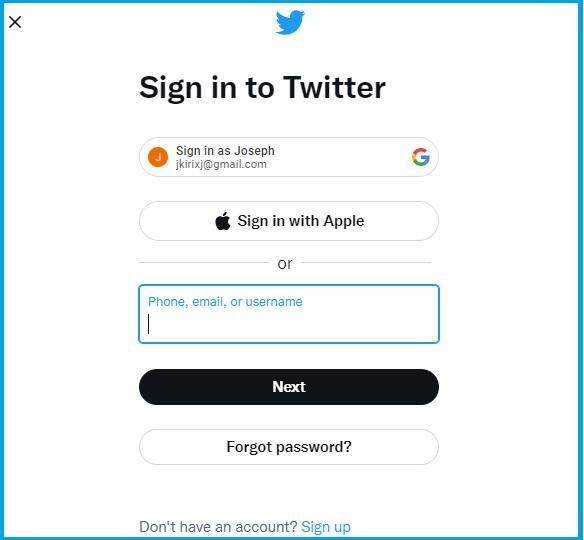 Melden Sie sich mit Apple oder mit Ihren Twitter-Anmeldeinformationen bei Twitter an.
Melden Sie sich mit Apple oder mit Ihren Twitter-Anmeldeinformationen bei Twitter an.
©”TNGD”.com
Schritt 2: Tippen Sie auf das Teilen-Symbol
Wenn Sie einen Tweet sehen, der Sie interessiert, suchen Sie das Teilen-Symbol in der unteren rechten Ecke des tweeten und darauf tippen, um weitere Optionen anzuzeigen.
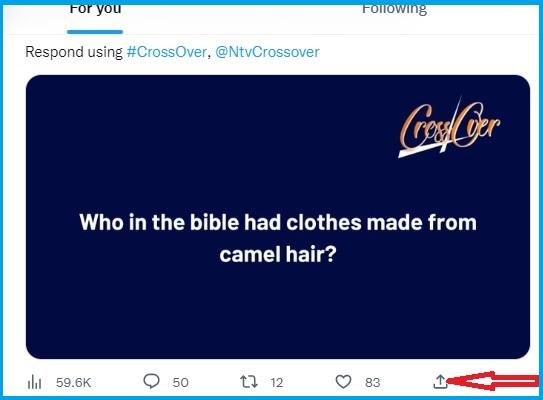 Das Teilen-Symbol befindet sich unten rechts im Tweet.
Das Teilen-Symbol befindet sich unten rechts im Tweet.
©”TNGD.com
Schritt 3: Lesezeichen auswählen
Wählen Sie das Lesezeichen aus dem Menü aus, das nach dem Klicken auf „Teilen“ angezeigt wird.
Das ist es. Der Tweet wird zum späteren Nachschlagen gespeichert. Sie können Ihren Tweet auch mit einem Lesezeichen versehen.
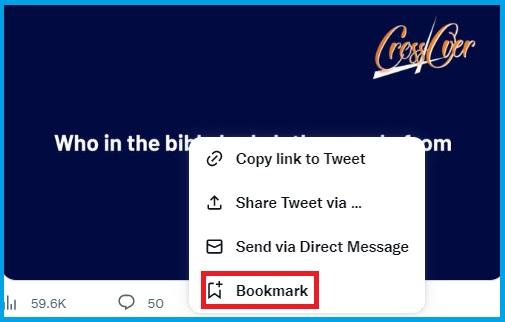 Lesezeichen befindet sich unten im angezeigten Menü.
Lesezeichen befindet sich unten im angezeigten Menü.
©”TNGD”.com
So setzen Sie ein Lesezeichen für einen Tweet auf Android-Geräten
Einen Tweet mit einem Lesezeichen versehen Android ist ein bisschen anders als der Browser. Hier sind die Schritte:
Schritt 1: Starten Sie die Twitter-App
Suchen Sie die Twitter-App auf Ihrem Gerät und tippen Sie darauf.
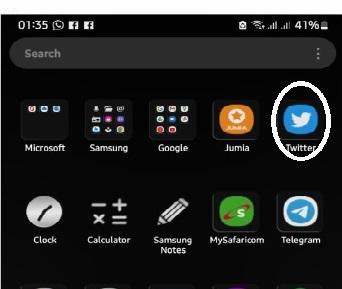 Suchen Sie das blau-weiße Twitter-Symbol und tippen Sie darauf, um die App zu starten.
Suchen Sie das blau-weiße Twitter-Symbol und tippen Sie darauf, um die App zu starten.
©”TNGD”.com
Schritt 2: Einen Tweet auswählen
Tippe auf den Tweet, den du mit einem Lesezeichen versehen möchtest, um ihn auszuwählen. Tippen öffnet den Tweet in einem neuen Fenster.
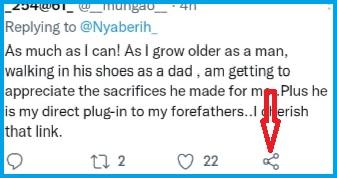 Sie finden die Teilen-Symbol unten rechts im Tweet.
Sie finden die Teilen-Symbol unten rechts im Tweet.
©”TNGD”.com
Schritt 3: Tippen Sie auf Lesezeichen
Wählen Sie die Registerkarte Lesezeichen unten in der Mitte des Menüs aus.
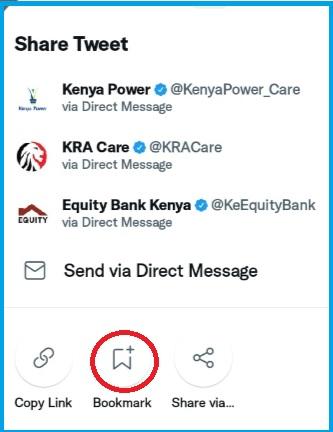 Tippen Sie auf das Lesezeichen-Symbol am unteren Bildschirmrand.
Tippen Sie auf das Lesezeichen-Symbol am unteren Bildschirmrand.
©”TNGD”.com
Ein Pop-up erscheint auf Ihrem Bildschirm und bestätigt, dass Ihr Tweet mit einem Lesezeichen versehen wurde.
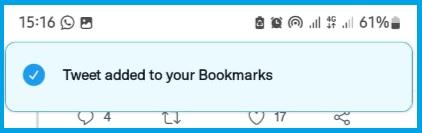 Du wirst eine Nachricht sehen, die bestätigt, dass dein Tweet mit einem Lesezeichen versehen wurde.
Du wirst eine Nachricht sehen, die bestätigt, dass dein Tweet mit einem Lesezeichen versehen wurde.
©”TNGD”.com
So zeigen Sie Ihre gespeicherten Lesezeichen auf dem Desktop an
Das Anzeigen Ihrer mit Lesezeichen versehenen Tweets ist ebenso einfach. Klicken Sie auf Ihrem Desktop links auf Ihrem Bildschirm auf Lesezeichen.
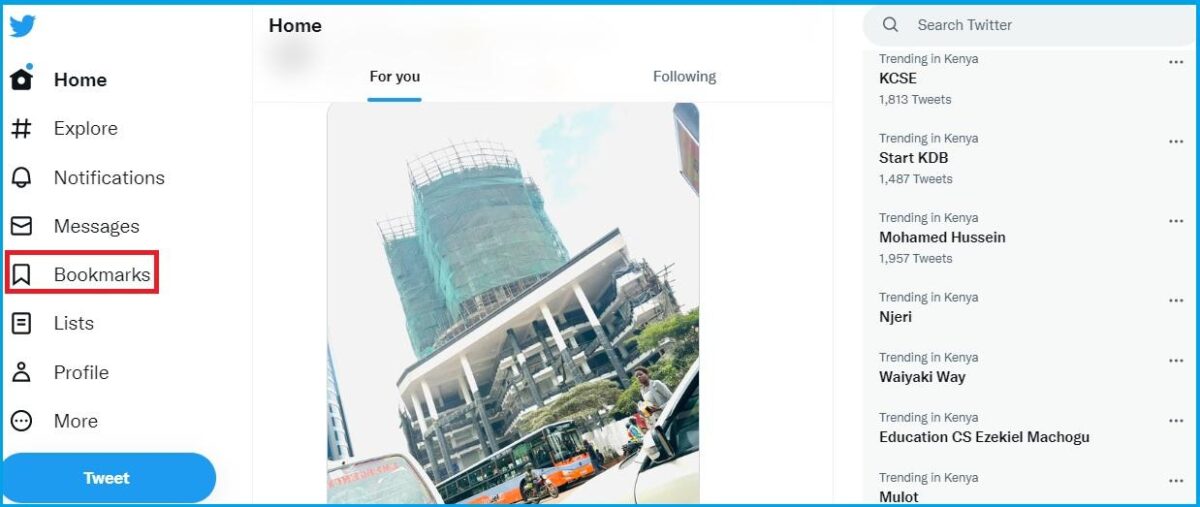 Lesezeichen befindet sich in der Mitte des Bildschirms auf der linken Registerkarte.
Lesezeichen befindet sich in der Mitte des Bildschirms auf der linken Registerkarte.
©”TNGD”.com
Anzeigen Ihrer Lesezeichen auf einem Android-Gerät
Der Zugriff auf Ihre Lesezeichen auf Android-Geräten ist mit den folgenden Schritten ebenso einfach.
Schritt 1: Tippen Sie auf Ihr Profilbild
Tippen Sie auf Ihrem Android-Gerät auf Ihr Profilbild in der oberen linken Ecke Ihres Bildschirms.
 Ihr Profilsymbol befindet sich in der oberen linken Ecke.
Ihr Profilsymbol befindet sich in der oberen linken Ecke.
©”TNGD”.com
Schritt 2: Tippen Sie auf Lesezeichen
Tippen Sie auf die Registerkarte Lesezeichen, um Ihre gespeicherten Lesezeichen anzuzeigen.
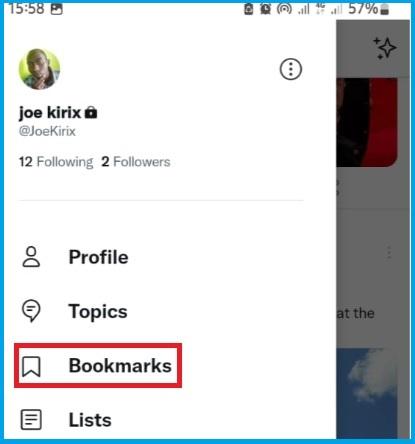 Tippen Sie unter Ihrem Profil auf Lesezeichen, um Ihre gespeicherten Lesezeichen anzuzeigen.
Tippen Sie unter Ihrem Profil auf Lesezeichen, um Ihre gespeicherten Lesezeichen anzuzeigen.
©”TNGD”.com
So entfernen Sie ein Lesezeichen
Um ein Lesezeichen aus Ihrem Tweet zu entfernen, klicken Sie auf das Teilen-Symbol in der Chronik des Lesezeichens und wählen Sie „Tweet aus Lesezeichen entfernen.“
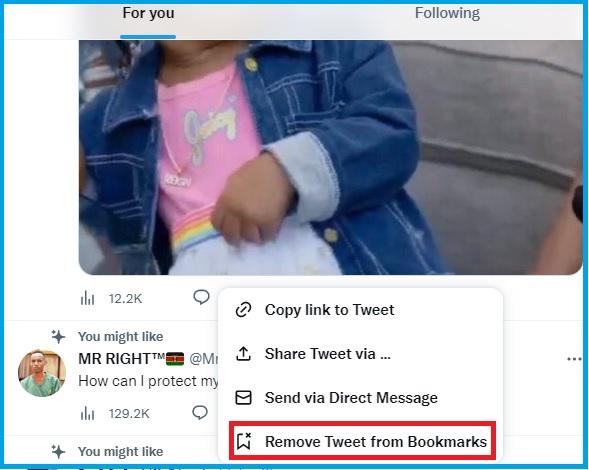 Klicken Sie auf das Teilen-Symbol die Zeitachse des Lesezeichens und entferne den Tweet.
Klicken Sie auf das Teilen-Symbol die Zeitachse des Lesezeichens und entferne den Tweet.
©”TNGD”.com
Um alle deine Lesezeichen auf einmal zu löschen, tippe auf die Punkte in der oberen rechten Ecke der Zeitachse deines Lesezeichens und klicke auf „Löschen alle Lesezeichen.“
 Löschen Sie alle Lesezeichen, indem Sie auf die Zeitachse des Lesezeichens mit den drei Punkten tippen und drücken Alle Lesezeichen löschen.
Löschen Sie alle Lesezeichen, indem Sie auf die Zeitachse des Lesezeichens mit den drei Punkten tippen und drücken Alle Lesezeichen löschen.
©”TNGD”.com
Sie können einen Tweet nicht mit einem Lesezeichen versehen?
Die Lesezeichenfunktion funktioniert oft reibungslos, aber es kann Probleme geben, wenn Ihre Twitter-App dies hat Probleme. Nachfolgend sind mögliche Gründe aufgeführt, warum Sie einen Tweet möglicherweise nicht mit einem Lesezeichen versehen können:
Instabile Internetverbindung
Wenn Ihre Internetverbindung lückenhaft ist, glauben Sie möglicherweise, dass Sie Ihren Tweet mit einem Lesezeichen versehen haben, obwohl Sie es getan haben. t. Wenn Sie schließlich eine Verbindung herstellen, wird der Tweet nicht auf der Registerkarte „Lesezeichen“ angezeigt.
Veraltete Apps
Bei einigen älteren Versionen von Twitter können solche Probleme auftreten. Suchen Sie im Google Play Store nach Updates und neuen Versionen. Stellen Sie außerdem sicher, dass Ihr Betriebssystem aktualisiert ist, was zu Fehlfunktionen einiger Apps führen kann.
Cacheaufbau
Im Laufe der Zeit kann sich ein Cache ansammeln und dazu führen, dass einige Funktionen nicht mehr funktionieren. Versuchen Sie, den Browser-Cache zu leeren, wenn Sie diese Probleme mit einem Browser haben. Wenn Sie ein Problem mit der App haben, leeren Sie den Cache-Speicher der App.
Temporäre Fehler
Manchmal kann sich eine App komisch verhalten. Starten Sie in einem solchen Fall Ihr Gerät neu oder deinstallieren Sie es und installieren Sie es erneut.
Fazit
Da haben Sie es, kein”Gefällt mir”mehr für einen seltsamen Tweet mit einem Link zu einem Artikel, um später darauf zurückzukommen, wenn Sie etwas Freizeit haben, nur um das zu haben Derselbe seltsame Tweet bleibt auf unbestimmte Zeit in Ihrem „Gefällt mir“-Tab. Fangen Sie an, Lesezeichen zu setzen und den „Gefällt mir“-Abschnitt aufzuräumen, wenn Sie schon dabei sind.
Wie man in 3 Schritten ein Lesezeichen auf Twitter setzt FAQs (häufig gestellte Fragen)
Ist Gibt es einen Unterschied zwischen Listen und Lesezeichen?
Sie sind nicht dasselbe. Twitter-Listen sind durchsuchbare Zusammenstellungen von Tweets aus verschiedenen Accounts, die nach Thema, Gruppe oder Interesse angeordnet sind. Andererseits speichern Lesezeichen Ihre Lieblings-Tweets auf der Registerkarte „Lesezeichen“.
Können andere Personen Ihre Lesezeichen sehen?
Nein. Das Gute an Lesezeichen ist, dass sie nur für Sie sichtbar sind. Selbst der ursprüngliche Autor weiß nicht, wann Sie einen Tweet mit einem Lesezeichen versehen.
Kann ich meine Twitter-Lesezeichen in Ordnern organisieren?
Nur blaue Twitter-Mitglieder können Lesezeichen verwalten in Ordnern. Es gibt verschiedene Methoden zum Erstellen von Lesezeichenordnern, aber bei jeder musst du zuerst einen Tweet mit einem Lesezeichen versehen. Wenn Sie als Twitter Blue-Mitglied ein neues Lesezeichen erstellen, erhalten Sie eine Nachricht mit der Option, sofort einen Ordner hinzuzufügen.
Wie viele Lesezeichen kann ich auf Twitter speichern?
Derzeit gibt es keine Begrenzung für die Anzahl der Lesezeichen, die Sie speichern können. Einige Benutzer behaupten jedoch, dass sie nur 744 Tweets bookmarken können.
Kann ich ein versehentlich gelöschtes Lesezeichen wiederherstellen?
Ja. Befolgen Sie dieses einfache Verfahren, wenn Sie Ihre Lesezeichen versehentlich gelöscht haben und sie wiederherstellen möchten:
Greifen Sie auf die Einstellungsseite zu. Klicken Sie nach dem Öffnen auf dem Einstellungsbildschirm auf „Weitere Einstellungen“. Der folgende Bildschirm wird angezeigt. Wählen Sie im Menü „Konto“. Sie sehen nun folgende Anzeige. Wählen Sie „Lesezeichen“ und „Gelöschte Tweets“. Wählen Sie jetzt „Wiederherstellen“ aus dem Menü. Tippen Sie auf „Fertig“. Klicken Sie auf dem nächsten angezeigten Bildschirm zur Bestätigung auf „OK“. OK klicken.”um Ihre Lesezeichen wiederherstellen zu lassen.